
期末损益定义完成后,就可以进行期末损益结转了,这是一项每月都要进行的工作。在进行损益结转之前,用户要保证下列工作已完成。
□新增的损益类科目已重新定义结转。
□结转之前所有日常凭证都已记账。
下面以操作员“0011周海娟”的身份,对账套001的1月份凭证进行损益结转操作。
步骤1 在企业应用平台环境下,为了保持制单人的一致性,我们要保证以“0011周海娟”的身份登录账套001,日期仍为2010-01-31。
步骤2 在“业务工作”选项卡下,依次双击选择“财务会计”→“总账”→“期末”→“转账生成”命令,弹出“转账生成”对话框。
步骤3 在结转方式中单击“期间损益结转”单选按钮 ,右侧列表中显示所有已定义好结转方向的损益类科目,如图3-57所示。
,右侧列表中显示所有已定义好结转方向的损益类科目,如图3-57所示。
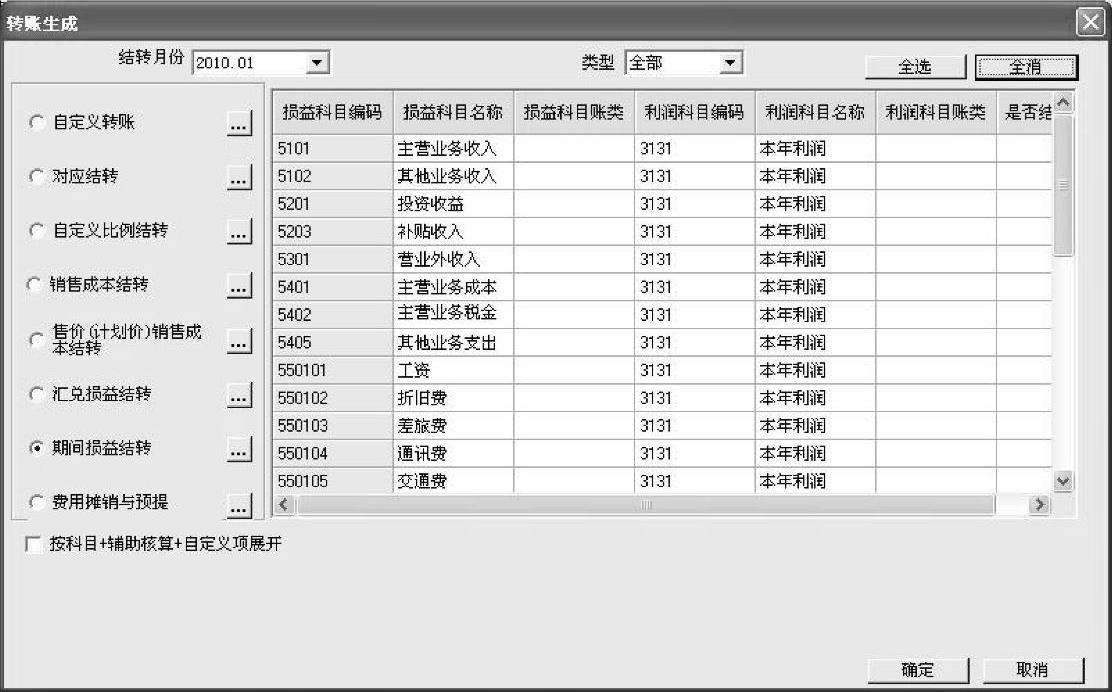
图3-57 “转账生成”对话框
步骤4 从“结转月份”下拉列表框中选中要结转的月份“2010.01” 。
。
步骤5 从“类型”下拉列表框中选择“收入” ,对话框中的列表将显示所有收入类科目。
,对话框中的列表将显示所有收入类科目。
提示:如果选择的“类型”为“全部”,将只会生成一张结转凭证,如果是亏损,则将总额结至“本年利润”的借方,盈利则结至贷方。在这里,我们把收入结至本年利润贷方,支出结至借方,就会分别生成两张结转凭证,其结果会更加符合结转的要求。
步骤6 单击“全选”按钮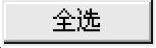 ,将列表中的收入类科目全部选中。(www.xing528.com)
,将列表中的收入类科目全部选中。(www.xing528.com)
步骤7 单击“确定”按钮 ,将自动进行收入类科目的损益结转,生成如图3-58所示的记账凭证。
,将自动进行收入类科目的损益结转,生成如图3-58所示的记账凭证。
步骤8 单击工具栏中的“保存”按钮 ,凭证左上角将显示“已生成”字样
,凭证左上角将显示“已生成”字样 。保存新生成的凭证这个步骤很重要,必不可少。
。保存新生成的凭证这个步骤很重要,必不可少。
步骤9 单击工具栏中的“退出”按钮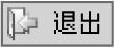 ,关闭“转账”对话框(见图3-58),同时返回“转账生成”对话框。
,关闭“转账”对话框(见图3-58),同时返回“转账生成”对话框。
步骤10 从“类型”下拉列表框中选择“支出” ,在对话框的右侧列表中将显示所有成本费用类科目。
,在对话框的右侧列表中将显示所有成本费用类科目。
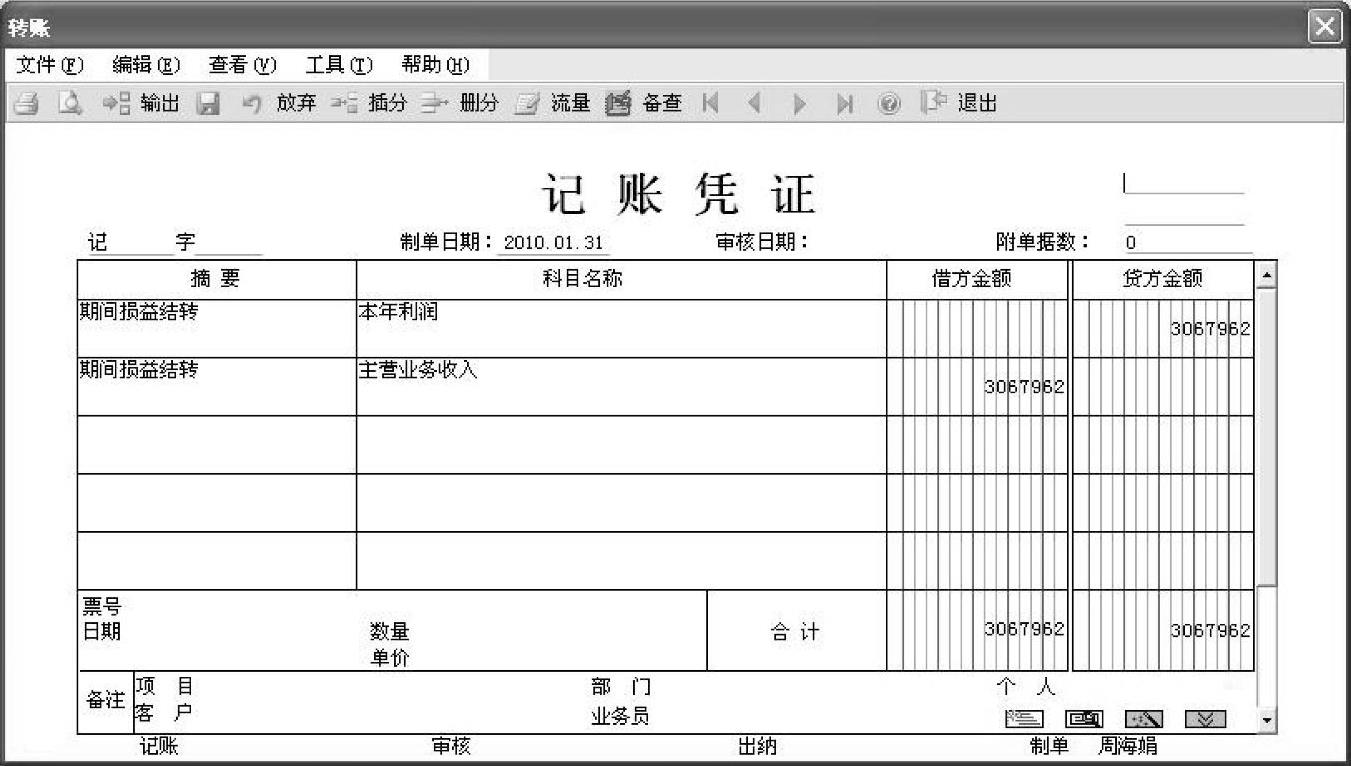
图3-58 记账凭证
步骤11 依次单击“全选”按钮 和“确定”按钮
和“确定”按钮 ,弹出如图3-59所示的提示对话框。
,弹出如图3-59所示的提示对话框。

图3-59 提示对话框
步骤12 出现提示对话框,是因为前述生成的收入类结转凭证还未记账导致的。单击“是”按钮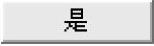 继续结转,将生成支出类结转的记账凭证。
继续结转,将生成支出类结转的记账凭证。
步骤13 将记账凭证进行保存后,退出“转账”对话框。
步骤14 单击“转账生成”对话框中的“取消”按钮 ,结束损益结转过程。
,结束损益结转过程。
免责声明:以上内容源自网络,版权归原作者所有,如有侵犯您的原创版权请告知,我们将尽快删除相关内容。




